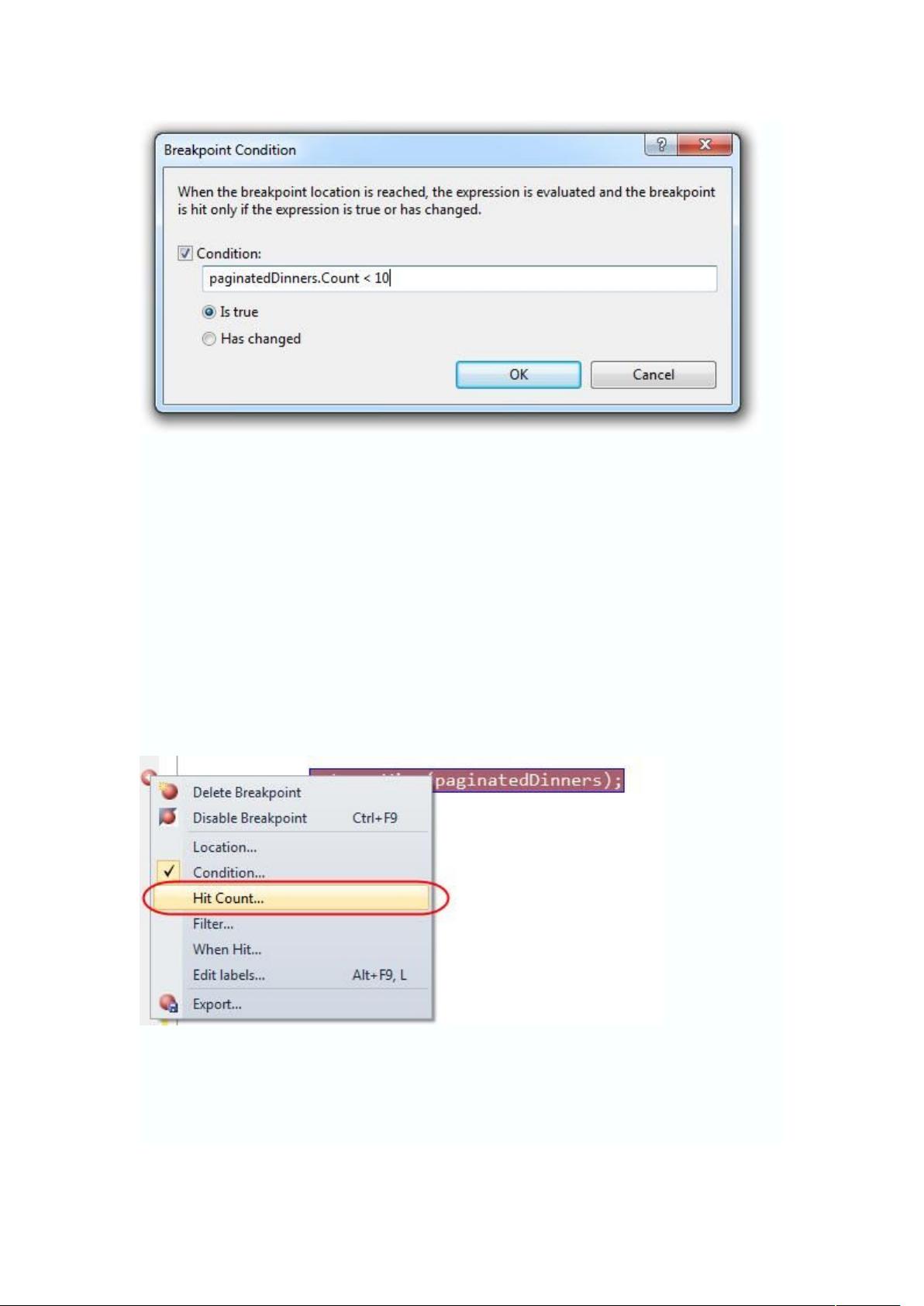VS2010调试秘籍:跳转与条件断点
下载需积分: 10 | DOC格式 | 359KB |
更新于2024-09-11
| 56 浏览量 | 举报
"VS2010中的调试技巧"
在Visual Studio 2010中,调试是开发过程中不可或缺的一部分,能够帮助开发者深入理解代码执行流程并解决错误。本文将介绍两个非常实用的调试技巧,旨在提升开发效率。
首先,我们来讨论“跳到当前光标处”这个功能。在开发过程中,有时我们需要快速定位到代码的特定位置,而不是逐步执行每行代码。通常,人们会设置一个断点,然后通过F10或F11逐行执行。但其实,有一个更快的方法:只需将光标移动到目标代码行,然后按下Ctrl+F10,程序会立即暂停在那行,无论它当前在哪里执行。这个快捷方式尤其适用于跨越多个函数或类的情况,节省了大量点击F10/F11的时间。
其次,我们要介绍的是“条件中断”功能。在常规调试中,我们可能需要多次运行程序,以便在特定条件下检查代码。例如,我们可能设置了一个断点,然后手动检查某些变量的值,看是否符合预期。然而,通过设置条件断点,我们可以让Visual Studio自动完成这部分工作。要设置条件断点,首先在需要的代码行上按F9创建一个断点。然后,右键点击断点图标,选择“条件…”选项。在弹出的对话框中,我们可以输入一个表达式,比如检查某个变量的值。例如,如果我们希望只有当变量`paginatedDinners`的长度小于10时才中断,我们可以输入`paginatedDinners.Length < 10`作为条件。这样,当这个条件满足时,程序会自动暂停,否则将继续执行。
这两个技巧在日常编程工作中能极大地提高调试效率,减少不必要的手动检查,使开发者可以更专注于解决问题的本质。熟练掌握这些技巧,将使你在使用Visual Studio 2010进行软件开发时更加得心应手。记得在实际项目中多加实践,让这些小窍门成为你的调试利器。
相关推荐









地是非曲直的
- 粉丝: 22
最新资源
- 掌握Z3-SMT解决Cross-Sum Sudoku游戏的Python实践指南
- AZENUI: 响应式HTML5页面模板解决方案
- ASP技术实现的简易网上影音系统
- 2015NBA总决赛免费直播神器:PotPlayer绿色版
- 打造全兼容纯js下拉框组件,支持搜索与多浏览器
- 编程专家的dotfiles:MacOS配置与效率技巧
- 利用jquery.jparallax打造震撼图片视差特效
- 基于ASP和Access的简易工资查询系统开发
- Playcolor插件:轻松获取桌面颜色代码
- S7-1200控制与PID编程范例教程
- OxigenoPeru.info:利马氧气内容网站
- PC版太空侵略者克隆:经典游戏再现
- 学子网视V1.1:官方免费安装版的网络电视革命
- 鸟哥私房菜Linux入门视频及配套讲义下载
- ASP与Access打造简易工资管理系统
- SPCOMM_DELPHI串口工具源码深度解析